
Senast uppdaterad den

Blir du trött på samma låtar, spelar i samma ordning? Du kanske vill ändra saker och blanda dina spellistor på Spotify. Här är hur.
De blanda funktionen i Spotify låter dig blanda ihop dina favoritspellistor genom att blanda låtens spelordning i kön.
När du blandar dina spellistor på Spotify slumpvisar det låtarna som spelas. I förlängningen skapar det en ny lyssningsupplevelse varje gång du luta dig tillbaka för att lyssna på dina spellistor. Om du är trött på att höra dina spellistor i exakt den ordning du gör dem, kan shuffle-funktionen visa sig vara fördelaktig.
Den goda nyheten är att du kan flytta dina spellistor på Spotify på stationära och mobila versioner. Så här gör du.
Hur du blandar dina spellistor på Spotify på PC och Mac
Det är enkelt att aktivera blandningsupplevelsen på dina spellistor, och processen för att aktivera den varierar beroende på vilken enhet du kör den på. Först visar vi dig hur du blandar låtar på Spotify med hjälp av skrivbordsappen för PC och Mac.
Så här blandar du dina spellistor med skrivbordsversionen av Spotify:
- Lansera Spotify på din Mac eller PC och spela en favoritspellista du skapar. Det kan till och med vara en samarbetsspellista som du vill blanda på Spotify.
- Medan den första låten spelas, klicka på Blanda knappen (två vridande pilar med en prick under dem) i Nu spelas avsnitt längst ner.
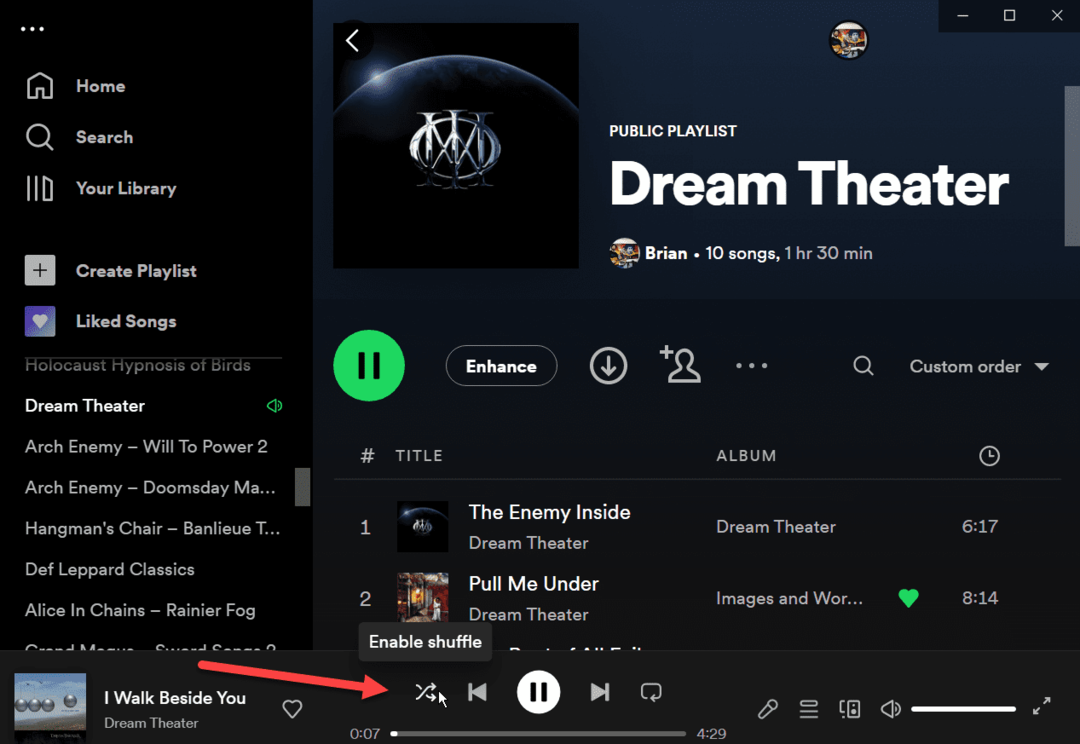
- Efter att ha klickat på Blanda knappen kommer den att vrida sig grön, så att du vet att funktionen är aktiverad.
Notera: Du kan också använda kortkommandot Ctrl + S eller Kommando + S på Mac för att slå på eller av shuffle-funktionen.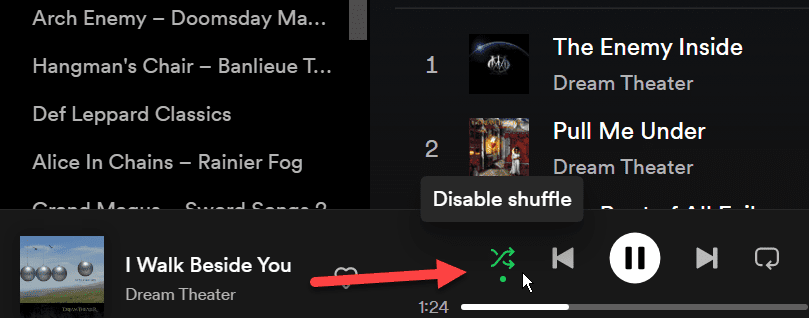
- När du har aktiverat shuffle-funktionen kommer låtarna på din spellista att börja spelas i icke-sekventiell ordning; istället kommer låtarna i din spellista att spelas slumpmässigt.
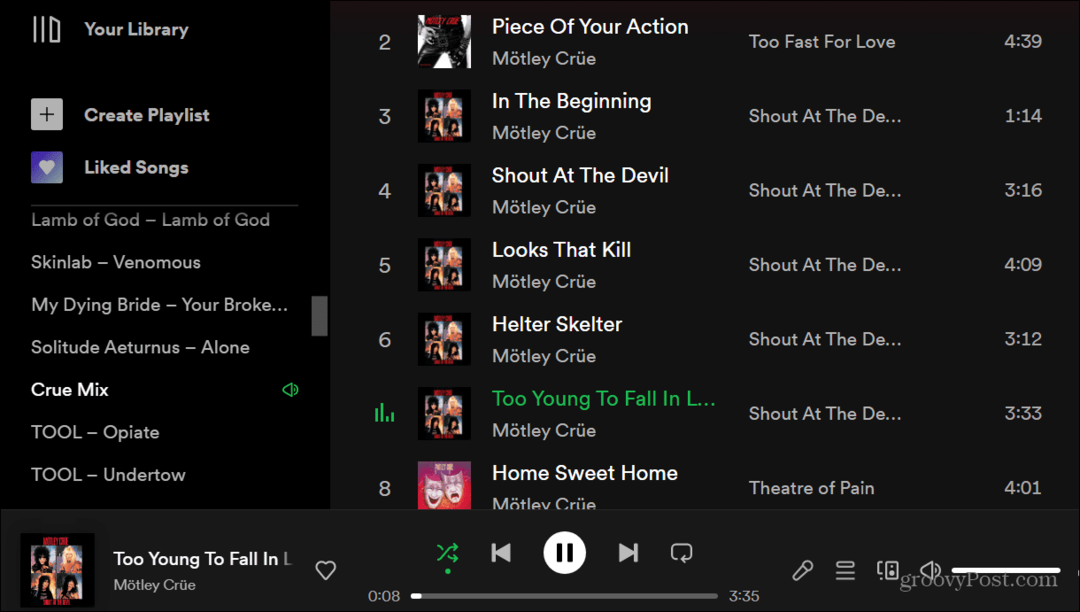
Det är också viktigt att notera att du kan använda kortkommandon Ctrl + S på Windows eller Kommando + S på Mac för att slå på eller av shuffle-funktionen.
Eller, om du inte är en tangentbordskrigare, kan du klicka på den gröna shuffle-ikonen för att aktivera eller inaktivera funktionen.
Hur du blandar din Spotify-spellista på Android eller iPhone
Blandningsfunktionen är inte reserverad för skrivbordsversionen av Spotify. Du kan även slå på eller av den via den mobila Spotify-appen på din iPhone eller Android-enhet. Det är också en enkel process på mobilen, som att göra det på din telefon.
Spotifys användargränssnitt mellan Android och iPhone varierar något, men stegen är praktiskt taget identiska.
Så här blandar du Spotify-spellistor på din telefon eller surfplatta:
- Starta Spotify-appen på din telefon eller surfplatta.
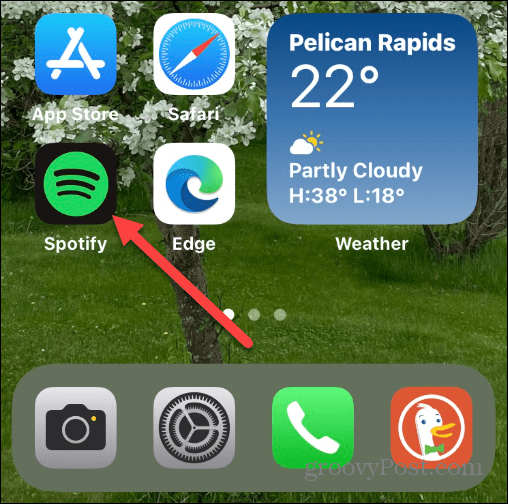
- Logga in med dina kontouppgifter om du inte redan är det.
- Tryck på Ditt bibliotek och tryck på spellistan du vill blanda.
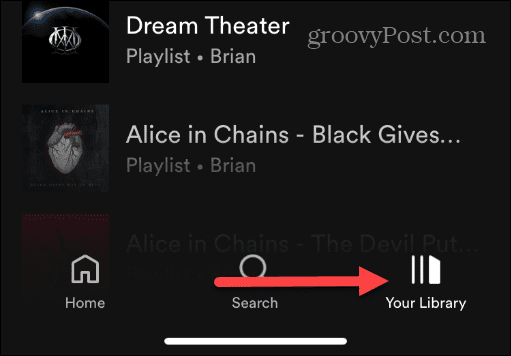
- När spellistan börjar spela dina låtar sveper du nedåt om det behövs och trycker på Blanda ikonen till vänster om Spela knapp. Det ser likadant ut som skrivbordsversionen – två vridande pilar med en prick under dem.
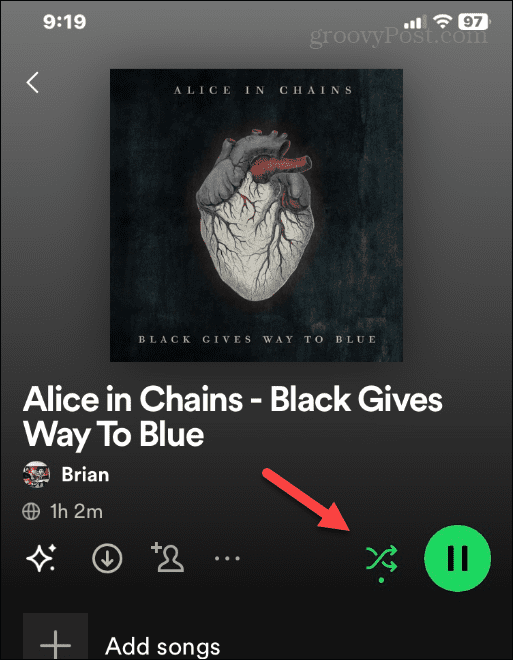
- Du kommer att veta när shuffle-funktionen är aktiverad när ikonen ändras till en fast grön färg.
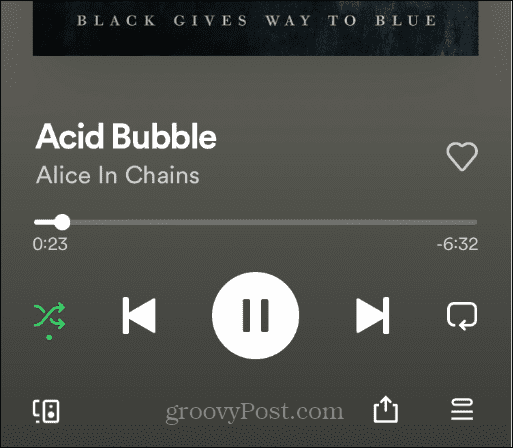
- För att inaktivera shuffle-funktionen, tryck på ikonen igen så att den inte är grön eller markerad.
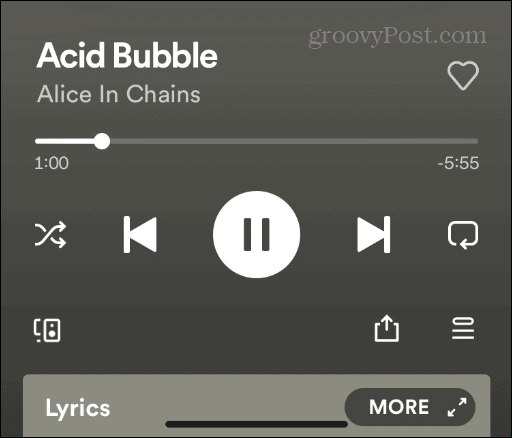
Med shuffle på din telefon eller surfplatta aktiverad kommer den att spela upp låtarna i din spellista slumpmässigt.
Få ut det mesta av Spotify-funktionerna
Det är enkelt att slå på eller av shuffle-funktionen, oavsett om det är på din telefon eller skrivbordet. Inte för att du kan aktivera det när som helst. Så, till exempel, om du är trött på att höra låtar i din spellista i sekventiell ordning, slå på shuffle-funktionen för att få en annan upplevelse från din musik på Spotify.
Även om shuffle-funktionen är utmärkt och ger en varierad lyssningsupplevelse, är den inte perfekt. Ibland fungerar det helt enkelt inte. Om du upplever problem med det, lär dig hur man fixar att Spotify shuffle inte fungerar.
Om du är ny på musiktjänsten eller en långvarig användare kanske du är intresserad av andra funktioner som du kanske inte känner till. Kolla till exempel hur man gör återställa en raderad Spotify-spellista eller gör en spellista privat på Spotify.
Dessutom, om du betalar för premium- eller familjeprenumerationsplanen, kanske du vill lära dig mer om ändra din betalningsmetod på Spotify. Eller, om du har försökt använda Spotify men vill gå vidare kan du det överföra spellistor mellan Spotify och Apple Music.
Så här hittar du din Windows 11-produktnyckel
Om du behöver överföra din Windows 11-produktnyckel eller bara behöver den för att göra en ren installation av operativsystemet,...
Så här rensar du Google Chromes cache, cookies och webbhistorik
Chrome gör ett utmärkt jobb med att lagra din webbhistorik, cache och cookies för att optimera webbläsarens prestanda online. Hennes hur man...
Prismatchning i butik: Hur du får onlinepriser när du handlar i butiken
Att köpa i butik betyder inte att du måste betala högre priser. Tack vare prismatchningsgarantier kan du få onlinerabatter när du handlar i...
